- Mwandishi Abigail Brown [email protected].
- Public 2023-12-17 07:02.
- Mwisho uliobadilishwa 2025-01-24 12:26.
Unachotakiwa Kujua
- Tukichukulia safu mlalo katika Kanali A, fomula ya msingi ni=A1A2
- Mfumo katika Excel huanza kwa ishara sawa (=), ambayo huenda kwenye kisanduku unapotaka kuonyesha jibu.
- Alama ya kuzidisha au opereta inayotumika katika fomula za Excel ni ishara ya nyota () ishara.
Makala haya yanafafanua kuzidisha katika Excel kwa matoleo ya 2019, 2016, 2013, 2010, Excel Online, na Excel kwa Mac.
Zidisha Safu mlalo au Safu wima: Tumia Marejeleo ya Kiini katika Mifumo
Inawezekana kuingiza nambari moja kwa moja kwenye fomula. Lakini ni bora zaidi kuingiza data kwenye visanduku vya laha ya kazi kisha utumie anwani au marejeleo ya visanduku hivyo katika fomula.
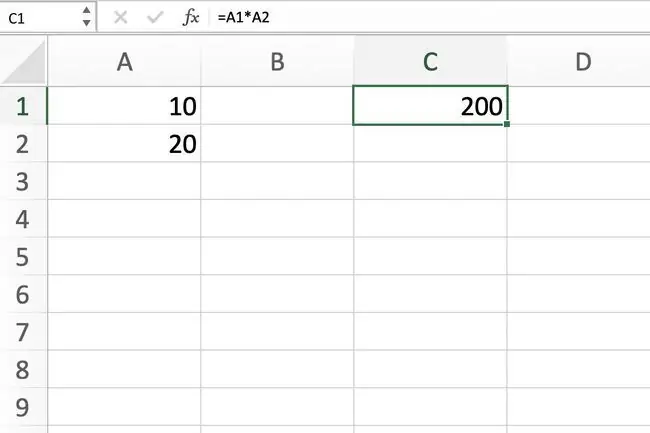
Faida kuu ya kutumia marejeleo ya seli katika fomula, badala ya data halisi, inaweza kuonekana wakati data katika visanduku inabadilishwa. Wakati data halisi inatumiwa kwa hesabu, fomula inahitaji kuandikwa upya. Unapotumia marejeleo ya seli, matokeo ya fomula husasishwa kiotomatiki data katika visanduku lengwa inabadilika.
Mstari wa Chini
Inawezekana kuchapa marejeleo ya kisanduku yatakayotumiwa katika fomula, lakini mbinu bora zaidi ni kutumia kuashiria ili kuongeza marejeleo ya kisanduku. Kuashiria kunahusisha kuchagua visanduku lengwa vilivyo na data ili kuongeza rejeleo la kisanduku kwenye fomula. Hii inapunguza uwezekano wa hitilafu kuundwa kwa kuandika rejeleo lisilo sahihi la seli.
Mfumo wa Kuzidisha
Mfano katika picha iliyo hapo juu huunda fomula katika kisanduku C1 ambayo huzidisha data katika kisanduku A1 kwa data katika kisanduku A2. Fomula iliyokamilika katika kisanduku E1 inaonekana kama:=A1A2.
=A1A2
Chapa Data
-
Charaza nambari 10 katika kisanduku A1 na ubonyeze Ingiza..

Image -
Charaza nambari 20 kwenye kisanduku A2 na ubonyeze Enter..

Image
Tengeneza Mfumo
-
Chagua kisanduku C1 ili kuifanya kisanduku amilifu. Hapa ndipo matokeo ya fomula yatatokea.

Image -
Chapa = (alama sawa) kwenye kisanduku C1..

Image -
Chagua kisanduku A1 ili kuingiza marejeleo hayo ya kisanduku kwenye fomula.

Image -
Aina (alama ya ) baada ya kisanduku A1..

Image -
Chagua kisanduku A2 ili kuweka kumbukumbu hiyo ya kisanduku.

Image -
Bonyeza Ingiza ili kukamilisha fomula. Kisanduku C1 kinaonyesha matokeo ya 200.

Image
Sasisha Data ya Mfumo
Ili kupima thamani ya kutumia marejeleo ya seli katika fomula, badilisha nambari katika kisanduku A2 kutoka 20 hadi 5 na ubonyeze Enter. Jibu katika kisanduku C1 husasishwa kiotomatiki hadi 50 ili kuonyesha mabadiliko ya data katika kisanduku A2.
Rekebisha Mfumo
Ikihitajika kusahihisha au kubadilisha fomula:
- Bofya-mara mbili fomula katika lahakazi ili kuweka Excel katika hali ya Hariri kisha ufanye mabadiliko kwenye fomula. Hii hufanya kazi vyema kwa mabadiliko madogo.
- Chagua kisanduku kilicho na fomula na uandike upya fomula nzima. Mbinu hii ni bora zaidi kwa mabadiliko makubwa.
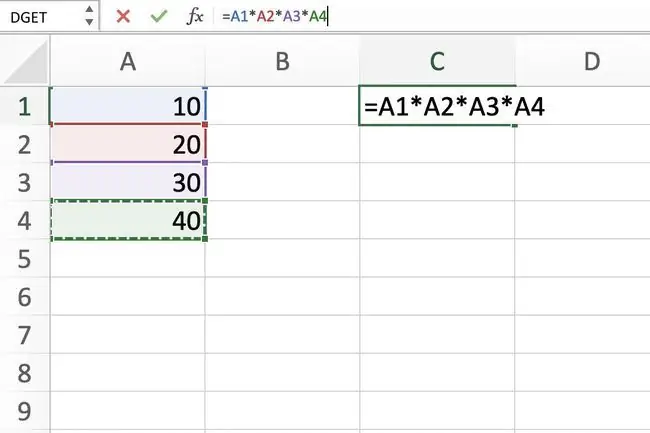
Unda Mifumo Changamano Zaidi
Ili kuandika fomula ngumu zaidi zinazojumuisha utendakazi nyingi (kama vile kutoa, kuongeza, na kugawanya, pamoja na kuzidisha), ongeza viendeshaji sahihi vya hisabati kwa mpangilio sahihi ukifuatwa na marejeleo ya seli zilizo na data. Kwa mazoezi, jaribu mfano huu wa hatua kwa hatua wa fomula changamano zaidi.
Kabla ya kuchanganya shughuli mbalimbali za hisabati pamoja katika fomula, ni muhimu kuelewa mpangilio wa utendakazi ambao Excel hufuata wakati wa kutathmini fomula.






